|
何谓素描,素描是用木炭、铅笔、钢笔等工具,通过线条来画出物象明暗的单色画。 闲话少说,今天我们就借助PS的强大功能“画”一张人物素描。 原图 
素材图片,点击此图片可以放大观看 效果图 
[page_break] 1.打开PP美眉照片,人物背景尽量选择简单点的。先复制两个背景层,如图A 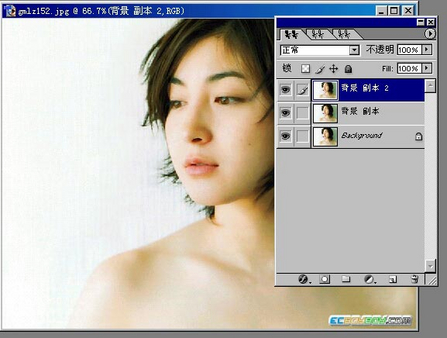
点击此图片可以放大观看 2.选副本2,执行:图象—调整—去色;滤镜—其它—高反差保留,如图B 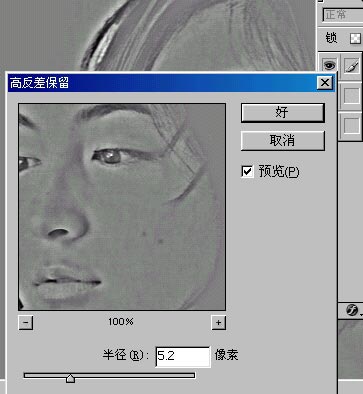
(注:参数根据不同的图片来设置,以保留更多的图片细节) 3.进行亮度/对比度调整,获取人物的轮廓线。如图C 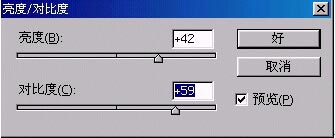
4.选副本1,执行通道混合器,参数如图: 
5.进行滤镜—艺术效果—胶片颗粒处理,参数设置如图 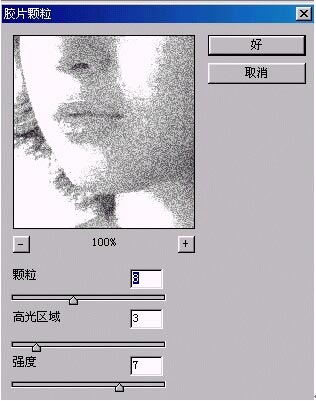
[page_break]
6.继续执行滤镜—模糊—特殊模糊,参数如图 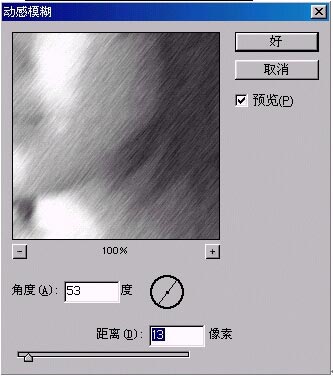
7.副本1进一步锐化,选副本2,图层设置为正片叠底,透明度41。(注:使人物的细节部分得到保留) 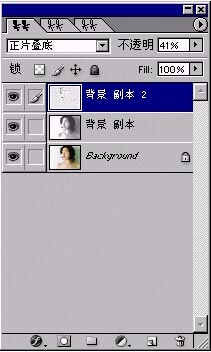
8.合并图层副本1、副本2,通用加深工具对人物脸部线条和阴影加深,减浅工具修饰脸部高光部分。 
注:可根据特定情况来调整工具的参数,此图只是示范~ 9.建议将图放大便于处理,用减浅工具点出眼球的反光点,头发整体加深 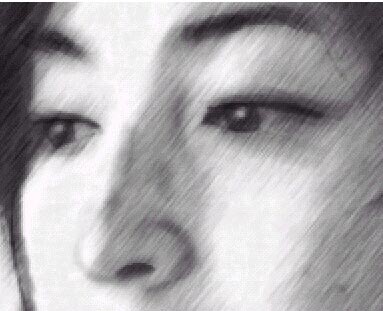
10.处理后的效果如图 
[page_break]
11. 为了更加逼真,对图象进行纸质效果的处理。 新建一层,填充白色,如图 
12.进行滤镜—纹理—纹理化,参数如图 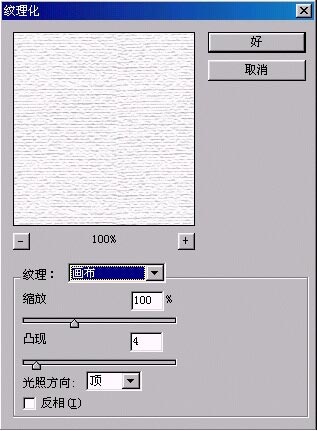
13.然后执行4次曲线调整,参数如图 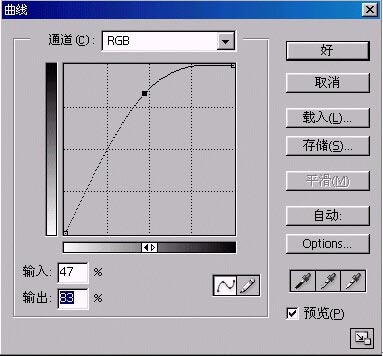
效果如图 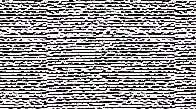
14.将图层1,透明度设置为10% 
[page_break]
15.新建图层2,填充图案,透明度设置为10%如图: 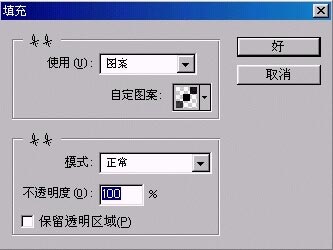
OK了,动手试试吧! 
| 
